Деякі користувачі нещодавно скаржились на те, що стикаються з проблемою відставання, коли вони підключають клавіатуру Razer Huntsman. Хоча це здається помітним у корпусі Razer Huntsman Mini, це можна побачити і в інших варіантах клавіатури Razer. Якщо у вас виникає затримка або аварія панелі завдань, дотримуйтесь цих простих виправлень, щоб швидко вирішити проблему.
Вирішення проблем –
1. Спробуйте підключити клавіатуру Razer Huntsman до іншого порту вашого комп’ютера.
2. Якщо доступний інший комп’ютер, підключіть його до цього пристрою. Перевірте далі, працює він чи ні.
Виправлення 1. Вимкніть HID-сумісні пристрої
Вам потрібно видалити з комп'ютера всі сумісні пристрої.
1. Перш за все, натиснітьКлавіша Windows + X‘Ключі разом.
2. Потім натисніть "Диспетчер пристроїв”, Щоб отримати доступ до Диспетчера пристроїв.

3. Щойно Диспетчер пристроїв відкриється, просто розширювати "Пристрої інтерфейсу людини“.
4. Тут ви побачите список HID-сумісних пристроїв.
5. Клацніть правою кнопкою миші на першому пристрої “
Пристрій контролю споживачів, сумісний з HID”У списку та натисніть“Вимкнути пристрій”, Щоб вимкнути його на комп’ютері.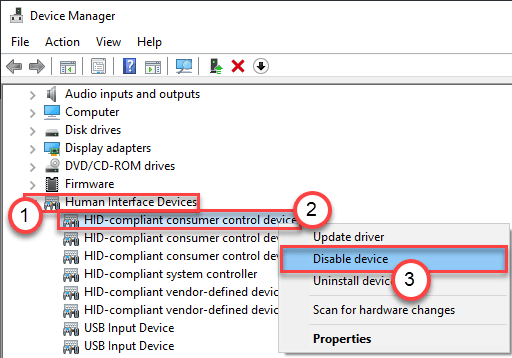
6. Після цього клацніть правою кнопкою миші другий пристрій у цьому списку та натисніть “Вимкнути пристрій”, Щоб вимкнути пристрій.
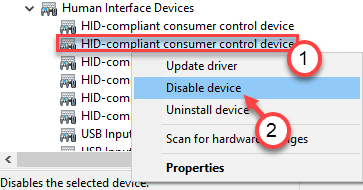
7. Таким чином, вимкніть усі пристрої HID у цьому списку.
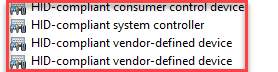
Після вимкнення всіх пристроїв HID, перезапустити один раз на комп’ютері.
Після перезавантаження комп’ютера від’єднайте та знову приєднайте міні-клавіатуру Razer Huntsmans до системи.
Перевірте, чи проблема все ще існує чи ні. Якщо Windows аварійно завершує роботу або відстає, то один із цих пристроїв є основною причиною вашої проблеми.
Вам потрібно скористатися методом спроб і помилок, щоб розібратися, що насправді спричиняє цю проблему.
1. Знову відкрийте диспетчер пристроїв.
2. Потім знову ввімкніть пристрої HID, які ви вимкнули.

3. Перезапустіть комп'ютер один раз.
4. Підключіть клавіатуру Razer.
Увімкнувши пристрій і підключивши пристрій, якщо Windows відстає або виходить з ладу, зрозумійте, що саме цей пристрій був головним винуватцем.
Ви можете видалити або вимкнути цей конкретний пристрій, щоб позбутися проблеми.

![Гуджаратський індійський ввід 3 не працює в Windows 11 [Виправлення]](/f/25a448da09be7169b2ed333f32030e3d.png?width=300&height=460)
